現如今,ssd固態硬盤的價格相比以往是便宜了不少,而且容量越來越大,所以很多人準備更換電腦硬盤,這里就有一個問題,如何遷移windows系統?很簡單,你可以使用分區助手,輕松實現遷移windows系統,操作方法如下。
如何實現將Windows系統遷移到新的硬盤?
打開分區助手,進入界面 ,點擊目標硬盤,注意箭頭位置,
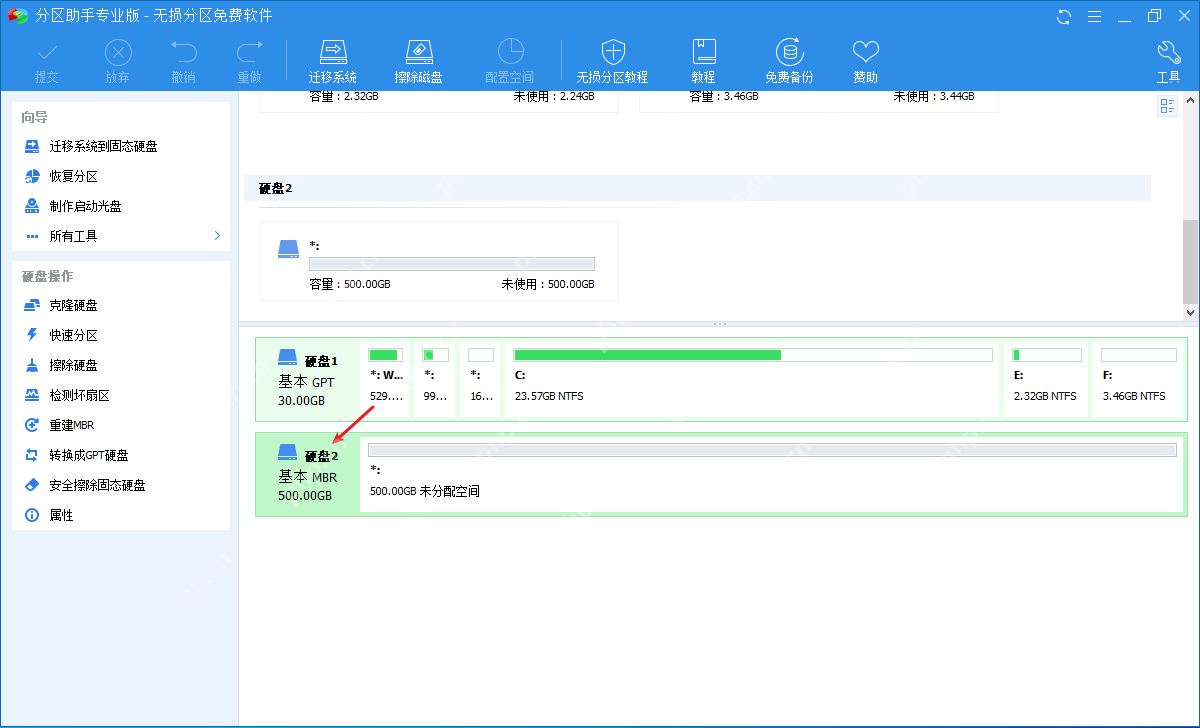
然后在界面左側點擊【遷移系統到固態硬盤】,如圖,
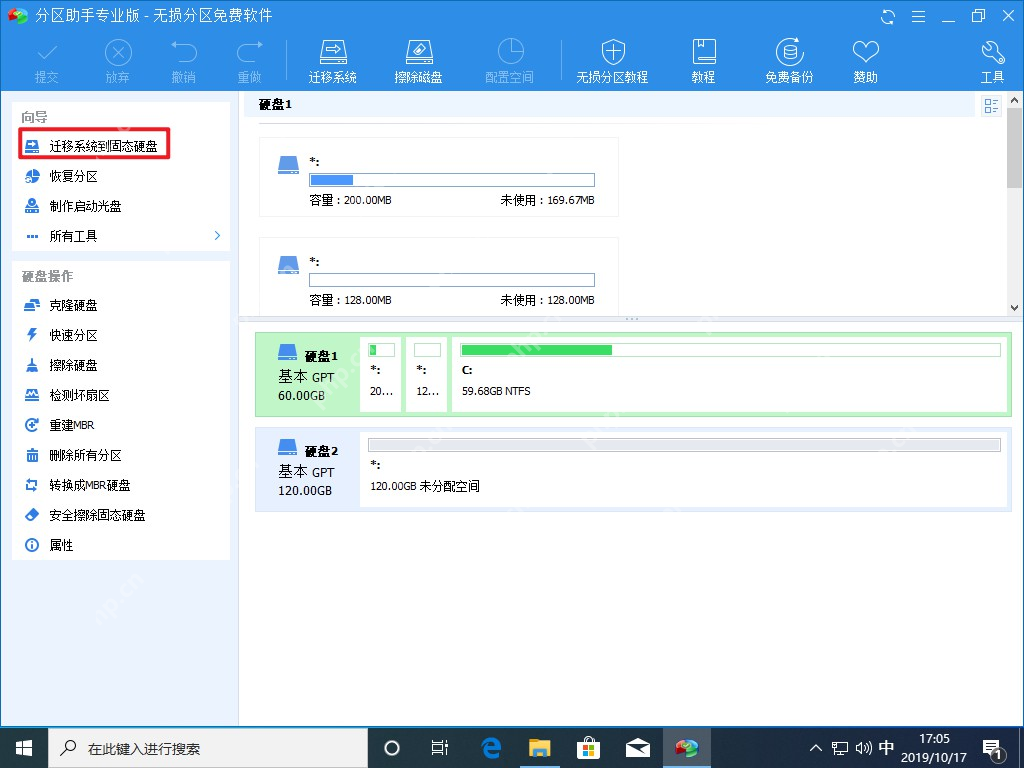
打開窗口,在目標硬盤上選擇一塊未分配空間,點擊下一步,
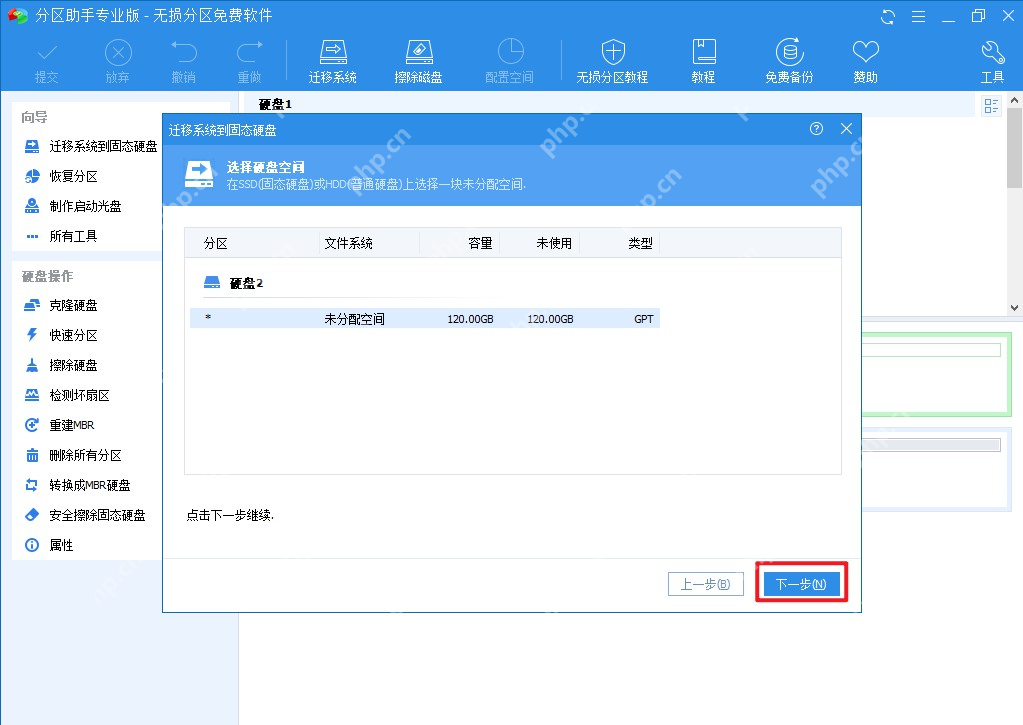
接著調整分區大小,如果你想要擴展整個SSD,可以拖動小圓球進行擴展,繼續下一步,
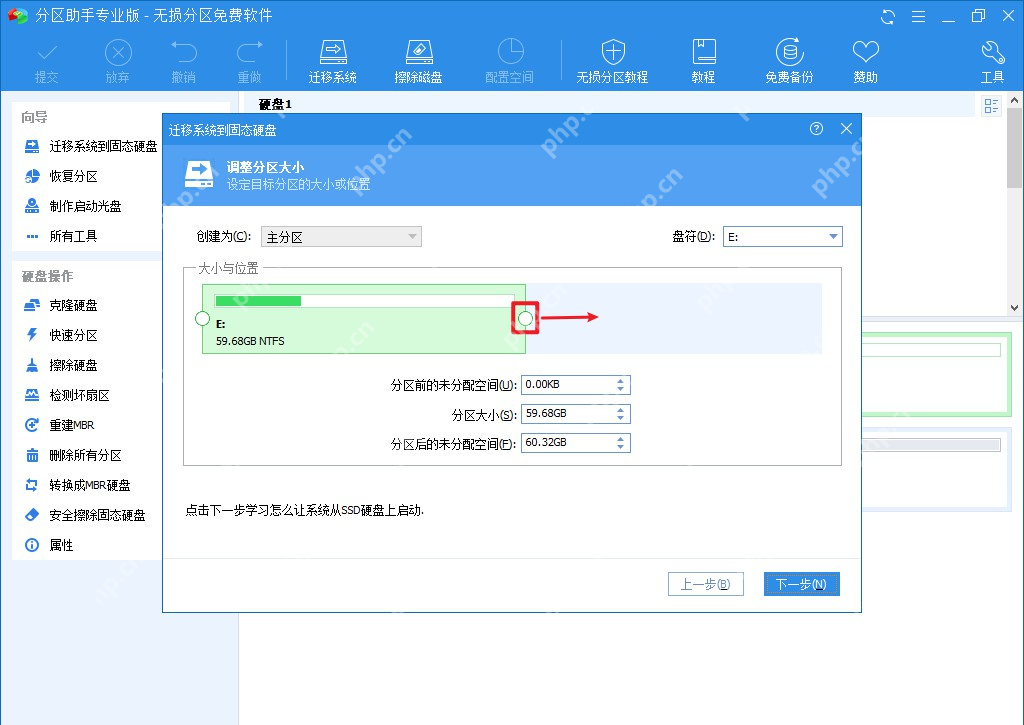
回到軟件主界面,如圖,點擊【提交】,
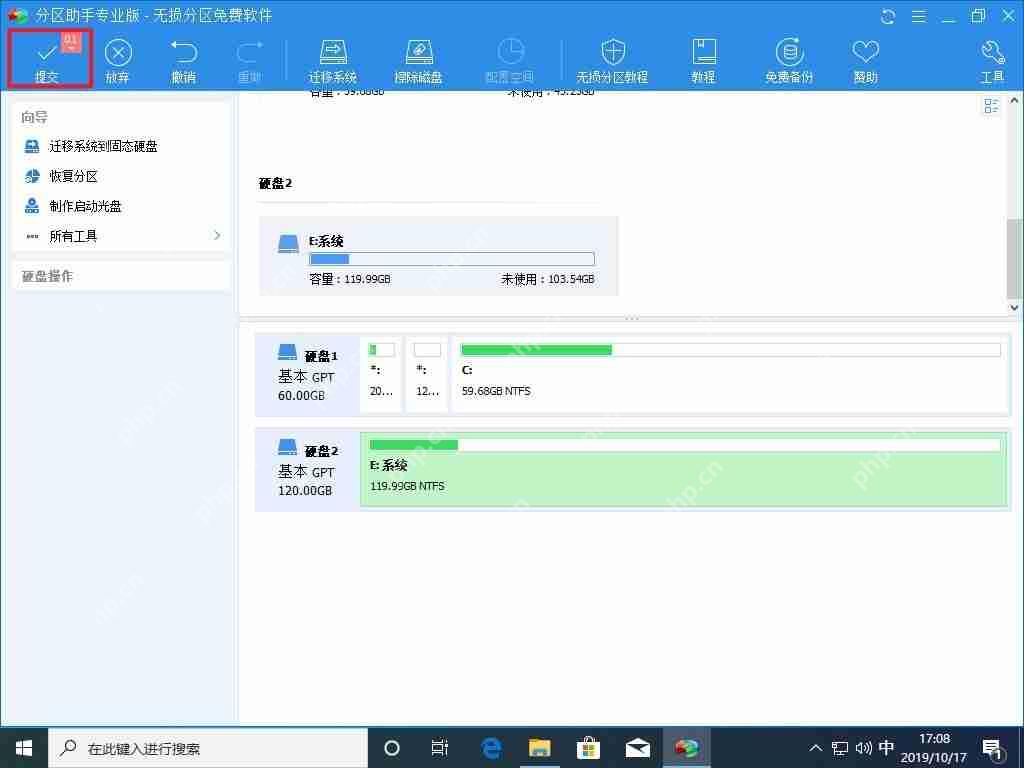
打開窗口,提示需要重啟電腦 ,進行確認,點擊【執行】,

如圖,選擇【重啟進入Windows PE模式】 ,點擊確定,在這個過程中會創建Windows PE,耐心等待,
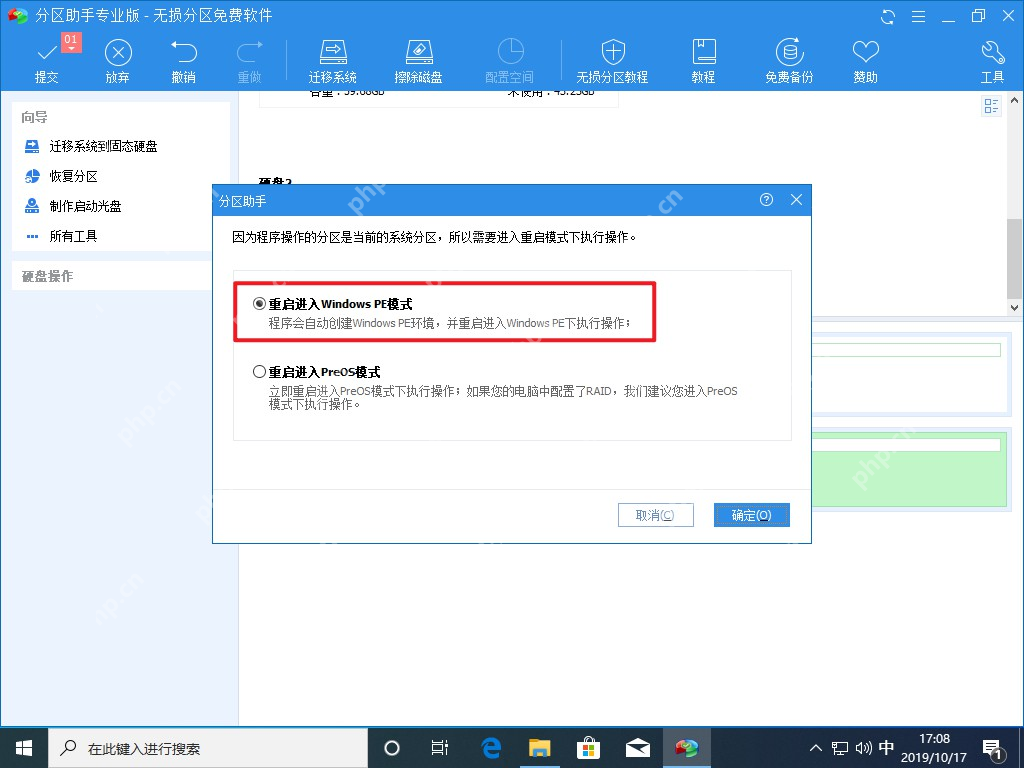
重啟,自動進入PE,整個過程不需要人工干預,等待一會兒,即可進入桌面。
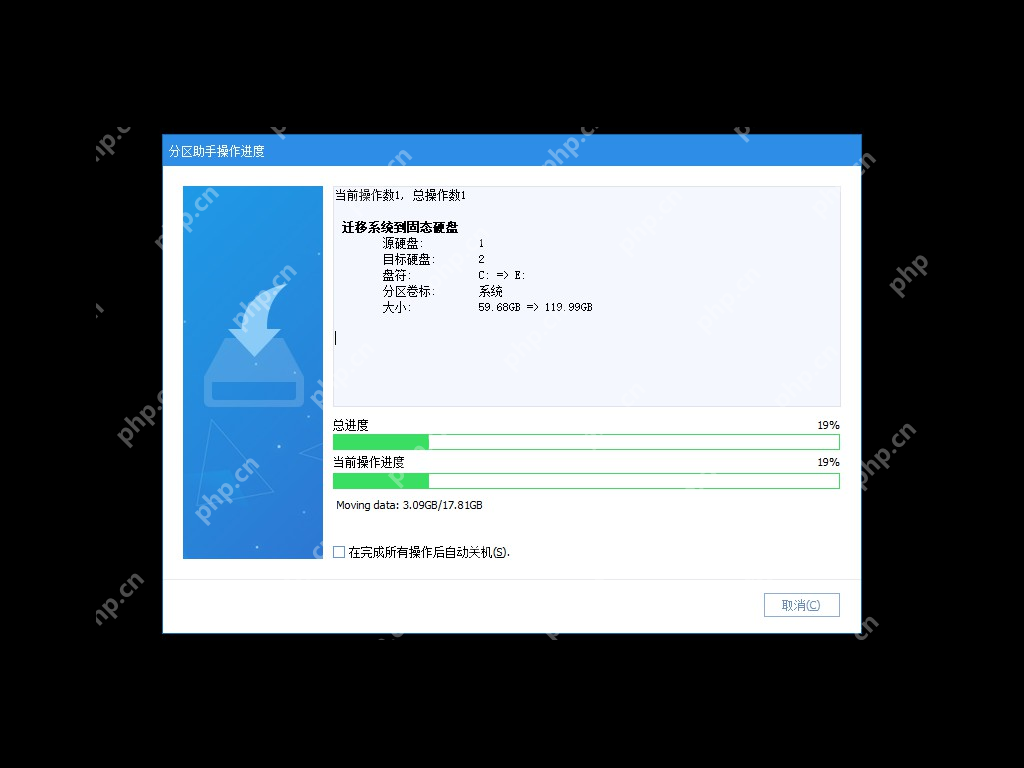
相比于傳統機械硬盤,Windows系統在固態硬盤上的啟動速度會快很多。想了解更多精彩教程資訊,請關注wmzhe.com。
-

-
分區助手
軟件大小:3.29 MB
高速下載
? 版權聲明
文章版權歸作者所有,未經允許請勿轉載。
THE END



















